灰度图像处理
处理灰度照片的方法

处理灰度照片的方法
处理灰度照片的方法有以下几种:
1. 灰度化:将彩色照片转换为灰度图像。
可以使用公式将彩色图像的RGB通道值进行加权平均,或者使用专门的灰度转换算法,如使用YUV颜色空间中的亮度分量进行灰度化。
2. 对比度调整:可以通过直方图均衡化或对比度拉伸等方法来增强图像的对比度。
直方图均衡化是一种常用的方法,它通过重新分配图像的灰度级来增强图像的对比度。
3. 滤波处理:可以使用各种滤波器对图像进行平滑或锐化处理。
常用的滤波器包括均值滤波器、高斯滤波器、中值滤波器等。
4. 边缘检测:可以使用边缘检测算法,如Sobel算子、Canny算子等,来提取图像中的边缘信息。
5. 图像修复:可以使用图像修复算法来修复灰度图像中的缺失或损坏的部分。
常用的图像修复算法包括基于纹理合成、基于图像修复模型等方法。
6. 图像增强:可以使用各种图像增强算法来增强图像的细节和清晰度,如锐化、增强边缘等。
以上是一些常用的处理灰度照片的方法,具体选择哪种方法取决于具体的应用需求和图像处理的目标。
图像处理---灰度处理(黑白效果)
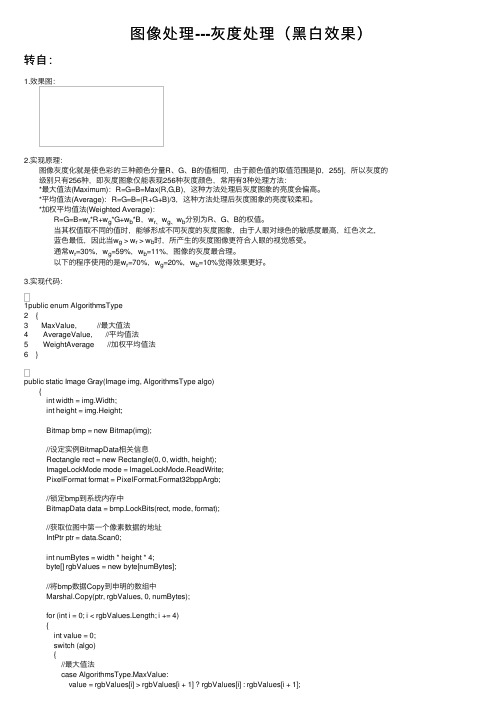
图像处理---灰度处理(⿊⽩效果)转⾃:1.效果图:2.实现原理:图像灰度化就是使⾊彩的三种颜⾊分量R、G、B的值相同,由于颜⾊值的取值范围是[0,255],所以灰度的级别只有256种,即灰度图象仅能表现256种灰度颜⾊,常⽤有3种处理⽅法:*最⼤值法(Maximum):R=G=B=Max(R,G,B),这种⽅法处理后灰度图象的亮度会偏⾼。
*平均值法(Average):R=G=B=(R+G+B)/3,这种⽅法处理后灰度图象的亮度较柔和。
*加权平均值法(Weighted Average):R=G=B=w r*R+w g*G+w b*B,w r、w g、w b分别为R、G、B的权值。
当其权值取不同的值时,能够形成不同灰度的灰度图象,由于⼈眼对绿⾊的敏感度最⾼,红⾊次之,蓝⾊最低,因此当w g > w r > w b时,所产⽣的灰度图像更符合⼈眼的视觉感受。
通常w r=30%,w g=59%,w b=11%,图像的灰度最合理。
以下的程序使⽤的是w r=70%,w g=20%,w b=10%觉得效果更好。
3.实现代码:1public enum AlgorithmsType2 {3 MaxValue, //最⼤值法4 AverageValue, //平均值法5 WeightAverage //加权平均值法6 }public static Image Gray(Image img, AlgorithmsType algo){int width = img.Width;int height = img.Height;Bitmap bmp = new Bitmap(img);//设定实例BitmapData相关信息Rectangle rect = new Rectangle(0, 0, width, height);ImageLockMode mode = ImageLockMode.ReadWrite;PixelFormat format = PixelFormat.Format32bppArgb;//锁定bmp到系统内存中BitmapData data = bmp.LockBits(rect, mode, format);//获取位图中第⼀个像素数据的地址IntPtr ptr = data.Scan0;int numBytes = width * height * 4;byte[] rgbValues = new byte[numBytes];//将bmp数据Copy到申明的数组中Marshal.Copy(ptr, rgbValues, 0, numBytes);for (int i = 0; i < rgbValues.Length; i += 4){int value = 0;switch (algo){//最⼤值法case AlgorithmsType.MaxValue:value = rgbValues[i] > rgbValues[i + 1] ? rgbValues[i] : rgbValues[i + 1];value = value > rgbValues[i + 2] ? value : rgbValues[i + 2];break;//平均值法case AlgorithmsType.AverageValue:value = (int)((rgbValues[i] + rgbValues[i + 1] + rgbValues[i + 2]) / 3); break;//加权平均值法case AlgorithmsType.WeightAverage:value = (int)(rgbValues[i] * 0.1 + rgbValues[i + 1] * 0.2+ rgbValues[i + 2] * 0.7);break;}//将数组中存放R、G、B的值修改为计算后的值for (int j = 0; j < 3; j++){rgbValues[i + j] = (byte)value;}}//将数据Copy到内存指针Marshal.Copy(rgbValues, 0, ptr, numBytes);//从系统内存解锁bmpbmp.UnlockBits(data);return (Image)bmp;}4.说明:使⽤GetPixel⽅法和SetPixel⽅法的实现参考使⽤不安全模式参考⽅法⼀;本例实现⽅法与⽅法⼆相同。
六种灰度处理算法

灰度处理算法主要有以下六种:
1. 最大值法:取RGB三个分量的最大值作为灰度化图像的值,会使处理后的图像的灰度偏亮。
2. 平均值法:取RGB三个分量的平均值作为灰度化图像的值,处理后的图像显得较为柔和。
3. 加权平均值法:给R、G、B三个分量赋予不同的权值,并取RGB三个分量加权的平均值作为灰度图像的均值。
由于人眼对绿色敏感度最高、红色次之,对蓝色敏感度最低,因此通常Wg>Wr>Wb,生成的图像也更符合人眼的视觉感受。
根据统计分析,通常当Wr=30%, Wg=59%, Wb=11%时得到的图像最为合理。
4. 去饱和:将RGB转换为HLS,然后将饱和度设为0,取一种颜色,转换它为最不饱和的值。
去饱和后,图片立体感减弱,但是更柔和。
5. 分解:将图片分解为不同的颜色和亮度通道进行处理。
以上是六种灰度处理算法,这些算法各有特点,可以根据具体情况选择合适的算法。
如需了解更多关于灰度处理算法的内容,建议查阅计算机视觉领域的专业书籍或文献,也可以咨询计算机视觉领域的专业人士获取更专业的解答。
灰度图像处理vs彩色图像处理:适用领域和优缺点的比较
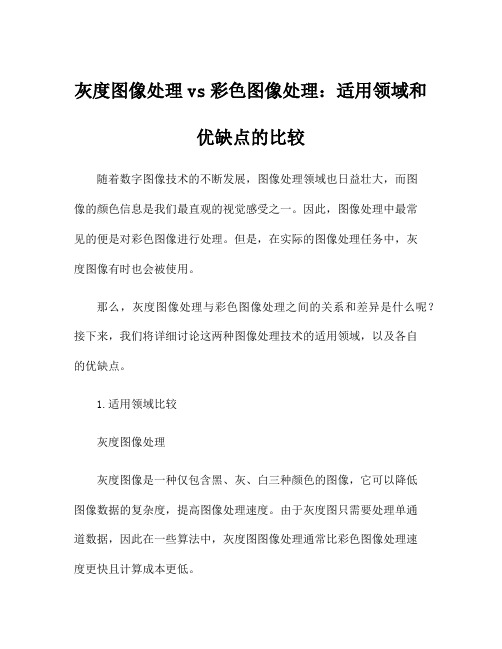
灰度图像处理vs彩色图像处理:适用领域和优缺点的比较随着数字图像技术的不断发展,图像处理领域也日益壮大,而图像的颜色信息是我们最直观的视觉感受之一。
因此,图像处理中最常见的便是对彩色图像进行处理。
但是,在实际的图像处理任务中,灰度图像有时也会被使用。
那么,灰度图像处理与彩色图像处理之间的关系和差异是什么呢?接下来,我们将详细讨论这两种图像处理技术的适用领域,以及各自的优缺点。
1.适用领域比较灰度图像处理灰度图像是一种仅包含黑、灰、白三种颜色的图像,它可以降低图像数据的复杂度,提高图像处理速度。
由于灰度图只需要处理单通道数据,因此在一些算法中,灰度图图像处理通常比彩色图像处理速度更快且计算成本更低。
同时,灰度图像处理技术不仅适用于图像增强、边缘检测等方面,还在计算机视觉领域中使用广泛,特别是在人脸识别、匹配、测量等领域。
彩色图像处理彩色图像处理则包含了RGB、HSV等多种色彩空间,可以更好地表现真实世界中的色彩信息,并能够更好的反应图像的细节和维度。
彩色图像处理技术被广泛应用于数字媒体、互联网影视和广告、航空航天等领域。
与灰度图像相比,彩色图像处理不但可以降低图像处理数据的复杂度,还能够表现具体的色彩信息,使得图像处理更加精准,更加全面。
2.优缺点比较灰度图像处理优点:(1)细节更加清晰。
由于灰度图像只有一种色调,因此图像的细节表现比彩色图像更加精准。
(2)处理速度快。
灰度图像处理通常只需要处理单通道数据,处理速度比彩色图像更快。
(3)计算成本更低。
灰度图像处理算法相对来说比较简单,因此计算成本更低。
缺点:(1)信息表达不完整。
由于灰度图像只有黑、灰、白三种颜色,因此它无法表现图像的色彩信息,限制了图像处理的深度和全面性。
(2)图像表现力较差。
灰度图像无法表现真实世界中色彩丰富的场景和细节。
彩色图像处理优点:(1)更加逼真。
由于考虑到色彩信息,彩色图像能够更加逼真地表现真实世界中的色彩和细节。
(2)图像处理深度更高。
灰度检测算法
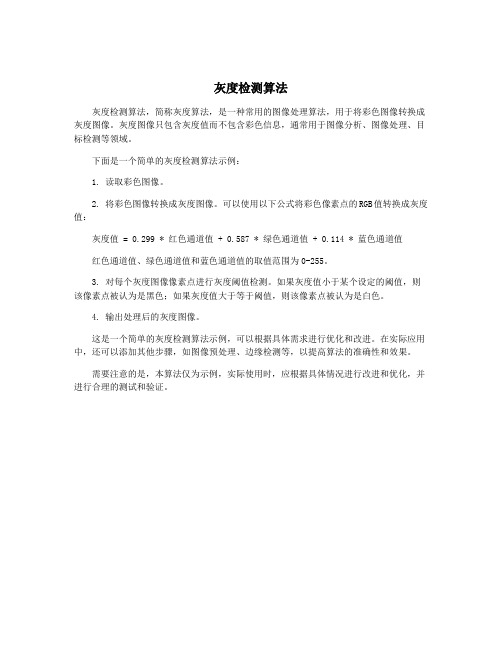
灰度检测算法
灰度检测算法,简称灰度算法,是一种常用的图像处理算法,用于将彩色图像转换成灰度图像。
灰度图像只包含灰度值而不包含彩色信息,通常用于图像分析、图像处理、目标检测等领域。
下面是一个简单的灰度检测算法示例:
1. 读取彩色图像。
2. 将彩色图像转换成灰度图像。
可以使用以下公式将彩色像素点的RGB值转换成灰度值:
灰度值 = 0.299 * 红色通道值 + 0.587 * 绿色通道值 + 0.114 * 蓝色通道值
红色通道值、绿色通道值和蓝色通道值的取值范围为0-255。
3. 对每个灰度图像像素点进行灰度阈值检测。
如果灰度值小于某个设定的阈值,则该像素点被认为是黑色;如果灰度值大于等于阈值,则该像素点被认为是白色。
4. 输出处理后的灰度图像。
这是一个简单的灰度检测算法示例,可以根据具体需求进行优化和改进。
在实际应用中,还可以添加其他步骤,如图像预处理、边缘检测等,以提高算法的准确性和效果。
需要注意的是,本算法仅为示例,实际使用时,应根据具体情况进行改进和优化,并进行合理的测试和验证。
灰度图像处理

•
•
• 对于数字图像,可以对上述公式做离散近似。若原图像f(x,y)在像素点(x,y)处的灰度为rk,则直方 图均化后的图像g(x,y)在点(x,y)处的灰度sk为
图像去噪
去噪的方法很多,常用的有:平滑滤波和中值滤波 1、平滑滤波 在假定加性噪声是随机独立分布的条件下,利用领域的平均或加权平 均可以有效抑制噪声干扰。图像平滑实际是低通滤波,让信号的低频部分 通过,阻截属于高频部分的噪声信号,显然,在减少随机噪声点影响的同时, 由于图像边缘部分也处在高频部分,平滑过程会导致边缘模糊化 平滑模板的思想是:通过待处理点和周围8个相邻点的平均来去除突然 变换的点,从而滤掉一定的噪声,其代价是图像有一定程度的模糊
图像锐化
1、一阶微分算子算法 图像处理种常用的微分方法就是求梯度。对于一个连续函数f(x,y),它在点(x,y)处的梯度是一个矢量,定义为
点(x,y)梯度的幅度即为梯度矢量的模:
(1)
对于数字图像f(x,y),由于数字图像的离散性,采用差分运算来近似替代微分运算,在其像素点(i,j)处,x方向和y方向上 的一阶差分定义为
增强后图像在(i,j)处的灰度值为
Sobel算子在计算x方向和y方向上的梯度时,不像普通梯度算子那样只用两 个像素灰度差值来表示,而是采用两列或两行像素灰度加权和的差值来表 示,这使得Sobel算子具有如下优点: (1)引入了加权平均,将距离远近产生的影响考虑进去,对图像中的随机噪声 具有一定的平滑作用 (2)由于Sobel算子采用间隔两行或者两列的差分,所以图像中边缘两侧的像 素得到增强。Sobel算子得到的锐化图像的边缘显得粗而亮
图像锐化
3、拉普拉斯算子算法 拉普拉斯算子是一种十分常用的图像边缘增 强处理算子。拉普拉斯算子是线性二次微分算子, 具有各向同性和位移不变性,从而满足不同走向 的图像边缘的锐化要求。 对于连续图像f(x,y),它的拉普拉斯算子为 当图像模糊是由于扩散现象引起时,拉斯运算 结果的k倍,即 。f为模糊图像,g为锐化 以后的图像,k是与扩散效应有关的系数。
如何使用PS软件进行图像黑白场和灰度调整

如何使用PS软件进行图像黑白场和灰度调整在图像处理中,黑白场和灰度调整是非常重要的操作,它们可以帮助我们优化图像的对比度、色调和整体视觉效果。
下面,我将详细为您介绍如何使用 PS 软件来进行这些调整。
首先,打开 PS 软件并导入您想要处理的图像。
在菜单栏中选择“文件”>“打开”,然后找到您的图像文件并点击“打开”。
一、黑白场调整黑白场调整的目的是确定图像中最暗和最亮的点,从而增强图像的对比度和层次感。
1、打开“色阶”对话框在菜单栏中选择“图像”>“调整”>“色阶”(快捷键:Ctrl + L),或者在“调整”面板中点击“色阶”图标。
2、认识“色阶”对话框在“色阶”对话框中,您会看到一个直方图,它显示了图像中像素的亮度分布情况。
直方图的横轴从左到右代表从暗到亮的亮度值,纵轴代表像素的数量。
在直方图下方,有三个滑块:黑色滑块(左侧)、灰色滑块(中间)和白色滑块(右侧)。
3、调整黑色滑块将黑色滑块向右拖动,直到图像中您认为应该是最暗的区域变得足够暗,但又不过暗以至于丢失细节。
这样可以增加图像中暗部的对比度。
4、调整白色滑块将白色滑块向左拖动,直到图像中您认为应该是最亮的区域变得足够亮,但又不过亮以至于出现过曝。
这样可以增加图像中亮部的对比度。
5、观察调整效果在调整滑块的过程中,实时观察图像的变化,以达到满意的效果。
二、灰度调整灰度调整可以将彩色图像转换为灰度图像,或者对灰度图像的色调进行调整。
1、彩色图像转灰度在菜单栏中选择“图像”>“模式”>“灰度”。
此时,PS 会将彩色图像转换为灰度图像,但这种方式可能会导致一些细节丢失。
如果您想要更精细的控制,可以使用以下方法:2、通道混合器调整在菜单栏中选择“图像”>“调整”>“通道混合器”。
在“通道混合器”对话框中,勾选“单色”选项,然后调整红色、绿色和蓝色通道的百分比,以达到您想要的灰度效果。
例如,如果您增加红色通道的百分比,灰度图像会显得更亮;如果增加蓝色通道的百分比,灰度图像会显得更暗。
图像处理技术中的颜色标定方法
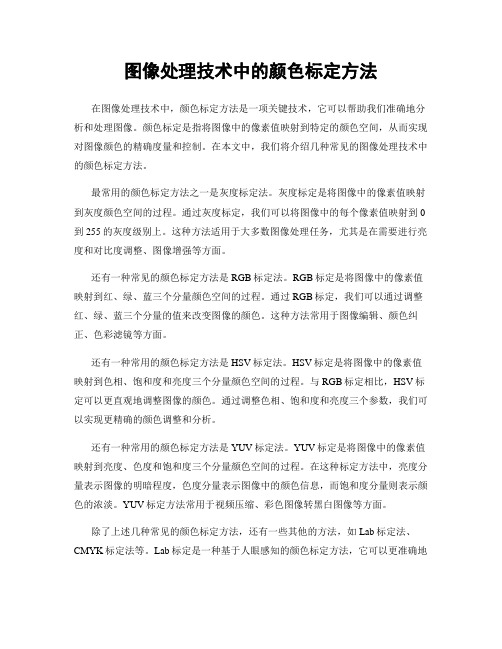
图像处理技术中的颜色标定方法在图像处理技术中,颜色标定方法是一项关键技术,它可以帮助我们准确地分析和处理图像。
颜色标定是指将图像中的像素值映射到特定的颜色空间,从而实现对图像颜色的精确度量和控制。
在本文中,我们将介绍几种常见的图像处理技术中的颜色标定方法。
最常用的颜色标定方法之一是灰度标定法。
灰度标定是将图像中的像素值映射到灰度颜色空间的过程。
通过灰度标定,我们可以将图像中的每个像素值映射到0到255的灰度级别上。
这种方法适用于大多数图像处理任务,尤其是在需要进行亮度和对比度调整、图像增强等方面。
还有一种常见的颜色标定方法是RGB标定法。
RGB标定是将图像中的像素值映射到红、绿、蓝三个分量颜色空间的过程。
通过RGB标定,我们可以通过调整红、绿、蓝三个分量的值来改变图像的颜色。
这种方法常用于图像编辑、颜色纠正、色彩滤镜等方面。
还有一种常用的颜色标定方法是HSV标定法。
HSV标定是将图像中的像素值映射到色相、饱和度和亮度三个分量颜色空间的过程。
与RGB标定相比,HSV标定可以更直观地调整图像的颜色。
通过调整色相、饱和度和亮度三个参数,我们可以实现更精确的颜色调整和分析。
还有一种常用的颜色标定方法是YUV标定法。
YUV标定是将图像中的像素值映射到亮度、色度和饱和度三个分量颜色空间的过程。
在这种标定方法中,亮度分量表示图像的明暗程度,色度分量表示图像中的颜色信息,而饱和度分量则表示颜色的浓淡。
YUV标定方法常用于视频压缩、彩色图像转黑白图像等方面。
除了上述几种常见的颜色标定方法,还有一些其他的方法,如Lab标定法、CMYK标定法等。
Lab标定是一种基于人眼感知的颜色标定方法,它可以更准确地模拟人眼对颜色的感知。
CMYK标定是一种用于印刷领域的颜色标定方法,它可以将图像中的像素值映射到青、洋红、黄和黑四个分量颜色空间。
总结起来,颜色标定是图像处理技术中的重要环节,它可以帮助我们实现对图像颜色的精确控制和分析。
- 1、下载文档前请自行甄别文档内容的完整性,平台不提供额外的编辑、内容补充、找答案等附加服务。
- 2、"仅部分预览"的文档,不可在线预览部分如存在完整性等问题,可反馈申请退款(可完整预览的文档不适用该条件!)。
- 3、如文档侵犯您的权益,请联系客服反馈,我们会尽快为您处理(人工客服工作时间:9:00-18:30)。
4.1 彩色图像转灰度图像 4.2 直方图 4.3 灰度变换 4.4 图像平滑 4.5 图像锐化 4.6 图像分割 4.7 图像匹配
4.1 彩色图像转灰度图像
1、分量法 2、最大值法 3、平均值法 4、加权平均法
4.1 彩色图像转灰度图像
GetPixel 函数功能:该函数检索指定坐标点的像素的RGB颜色值。 函数原型:COLORREF GetPixel(HDC hdc, int nXPos, int nYPos) 参数:
For j = 0 To h - 1 rgb1 = GetPixel(Picture1.hdc, i, j) Red = rgb1 Mod 256 '获得红色值 Green = rgb1 \ 256 Mod 256 '获得绿色值 Blue = rgb1 \ 65536 '获得兰色值 '取R、G、B分量最大值作为灰度 If Red > Green And Red > Blue Then Col = Red If Green > Red And Green > Blue Then Col = Green If Blue > Red And Blue > Green Then Col = Blue rgb1 = RGB(Col, Col, Col) SetPixelV Picture2.hdc, i, j, rgb1
4.1 彩色图像转灰度图像
4、加权平均法
Private Sub Command5_Click() Picture1.Picture = Picture2.Picture w = Picture1.ScaleWidth h = Picture1.ScaleHeight
For i = 0 To w-1 For j = 0 To h-1 rgb1 = GetPixel(Picture1.hdc, i, j) Blue = rgb1 mod 256 '获得兰色值 Red =rgb1\256 mod 256 '获得红色值 Green = rgb1 \65536 '获得绿色值 '将三原色取其权值转换为灰度 Y = (9798 * Red + 19235 *Green + 3735 * Blue) \ 32768 '将灰度转换为RGB rgb1 = RGB(Y, Y, Y) SetPixelV picture2.hdc, i, j, rgb1 Next j
4.1 彩色图像转灰度图像
SetPixel
函数功能:该函数将指定坐标处的像素设为指定的颜色。 函数原型:COLORREF SetPixel(HDC hdc, int X, int Y, COLORREF crColor); 参数:
hdc:设备环境句柄。 X:指定要设置的点的X轴坐标,按逻辑单位表示坐标。 Y:指定要设置的点的Y轴坐标,按逻辑单位表示坐标。 crColor:指定要用来绘制该点的颜色。 返回值:如果函数执行成功,那么返回值就是函数设置像素的RGB颜色 值。这个值可能与crColor指定的颜色有所不同,之所以有时发生这种情况是 因为没有找到对指定颜色进行真正匹配造成的;如果函数失败,那么返回值是 -1。
Picture2.Picture = Picture2.Image End Sub
4.1 彩色图像转灰度图像
2、最大值法
Private Sub Command3_Click() w = Picture1.ScaleWidth
h = Picture1.ScaleHeight For i = 0 To w - 1
Next j Next i Picture2.Picture = Picture2.Image End Sub
4.1 彩色图像转灰度图像
3、平均值法
Private Sub Command4_Click() Picture1.Picture = Picture2.Picture w = Picture1.ScaleWidth h = Picture1.ScaleHeight For i = 0 To w - 1 For j = 0 To h - 1 rgb1 = GetPixel(Picture1.hdc, i, j)
声明方法: Private Declare Function SetPixelV Lib "gdi32" (ByVal hdc As Long, ByVal x As Long, ByVal Y As Long, ByVal crColor As Long) As Long
4.1 彩色图像转灰度图像
hdc:设备环境句柄。 nXPos:指定要检查的像素点的逻辑X轴坐标。 nYPos:指定要检查的像素点的逻辑Y轴坐标。 返回值:返回值是该象像点的RGB值。
声明方法: Private Declare Function GetPixel Lib "gdi32" (ByVal hdc As Long, ByVal x As Long, ByVal ቤተ መጻሕፍቲ ባይዱ As Long) As Long
1、分量法(R分量法)
Private Sub Command2_Click() Picture1.Picture = Picture2.Picture w = Picture1.ScaleWidth h = Picture1.ScaleHeight For i = 0 To w-1 For j = 0 To h-1 rgb = GetPixel(Picture1.hdc, i, j) Red = rgb mod 256 '获得红色值 Green = rgb \256 mod 256 '获得绿色值 Blue = rgb\65536 '获得兰色值 '取R分量作为灰度 rgb = RGB(Red,Red,Red) SetPixelV Picture2.hdc, i, j, rgb Next j Next i
Red = rgb1 Mod 256 '获得红色值 Green = rgb1 \ 256 Mod 256 '获得绿色值 Blue = rgb1 \ 65536 '获得兰色值 '取R、G、B三分量平均值作为灰度 col = (Red + Green + Blue) / 3 rgb1 = RGB(col, col, col) SetPixelV Picture2.hdc, i, j, rgb1 Next j Next i Picture2.Picture = Picture2.Image End Sub
